Rumah >Tutorial perisian >Perisian Pejabat >Bagaimana untuk memadam baris kosong dalam perkataan
Bagaimana untuk memadam baris kosong dalam perkataan
- WBOYWBOYWBOYWBOYWBOYWBOYWBOYWBOYWBOYWBOYWBOYWBOYWBke hadapan
- 2024-04-24 12:07:271275semak imbas
Kami sering menghadapi situasi di mana terdapat terlalu banyak baris kosong dalam dokumen Word, yang menjejaskan keindahan bacaan. Sebagai tindak balas kepada masalah ini, editor PHP Xinyi menyusun khas kaedah operasi memadam baris kosong dalam Word. Artikel berikut akan memperkenalkan secara terperinci pelbagai kaedah memadam baris kosong untuk membantu anda menyelesaikan masalah ini dengan mudah dan meningkatkan pengalaman membaca dokumen.
Pertama sekali, terdapat dua jenis baris kosong dalam perkataan, satu ialah watak pecah perenggan untuk menekan Enter dan suapan baris, dan satu lagi ialah watak suapan baris untuk menekan Shift+Enter. Ambil teks berikut sebagai contoh.
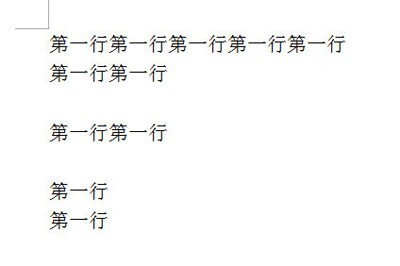
Tekan kekunci pintasan CTRL+H untuk muncul tetingkap gantian, masukkan ^p^p dalam kandungan carian, dan kemudian gantikannya dengan ^p. Ambil perhatian bahawa simbol ^ ialah Shift+6 dalam keadaan kaedah input bahasa Inggeris. Simbol ^p mewakili pemisah perenggan.

Selepas memasukkan, klik Ganti Semua, dan kemudian anda akan mendapati bahawa baris kosong telah dipadamkan.
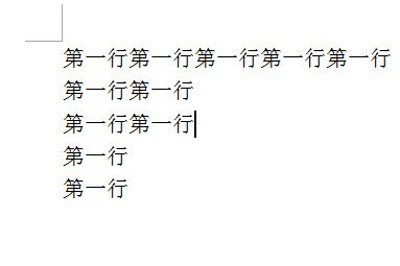
Jika anda ingin memadam aksara baris baharu, maka mod input dalam cari dan ganti akan berubah Masukkan ^l dalam kandungan carian, dan kemudian gantikannya tanpa memasukkan apa-apa.
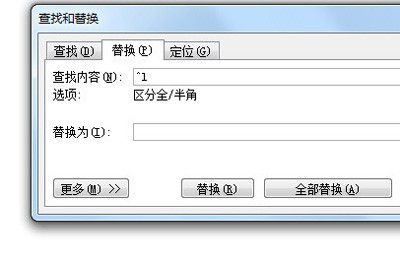
Selepas mempelajari kandungan operasi memadam baris kosong dalam perkataan dalam artikel ini, adakah anda fikir ia akan menjadi lebih mudah untuk mengendalikannya pada masa hadapan?
Atas ialah kandungan terperinci Bagaimana untuk memadam baris kosong dalam perkataan. Untuk maklumat lanjut, sila ikut artikel berkaitan lain di laman web China PHP!
Artikel berkaitan
Lihat lagi- Penjelasan terperinci tentang cara membuka dan membaca fail CSV
- Langkah dan langkah berjaga-jaga untuk membuka dan memproses fail format CSV
- Kaedah dan petua untuk membuka fail CSV: Sesuai untuk pelbagai perisian
- Panduan ringkas untuk manipulasi fail CSV
- Belajar untuk membuka dan menggunakan fail CSV dengan betul

